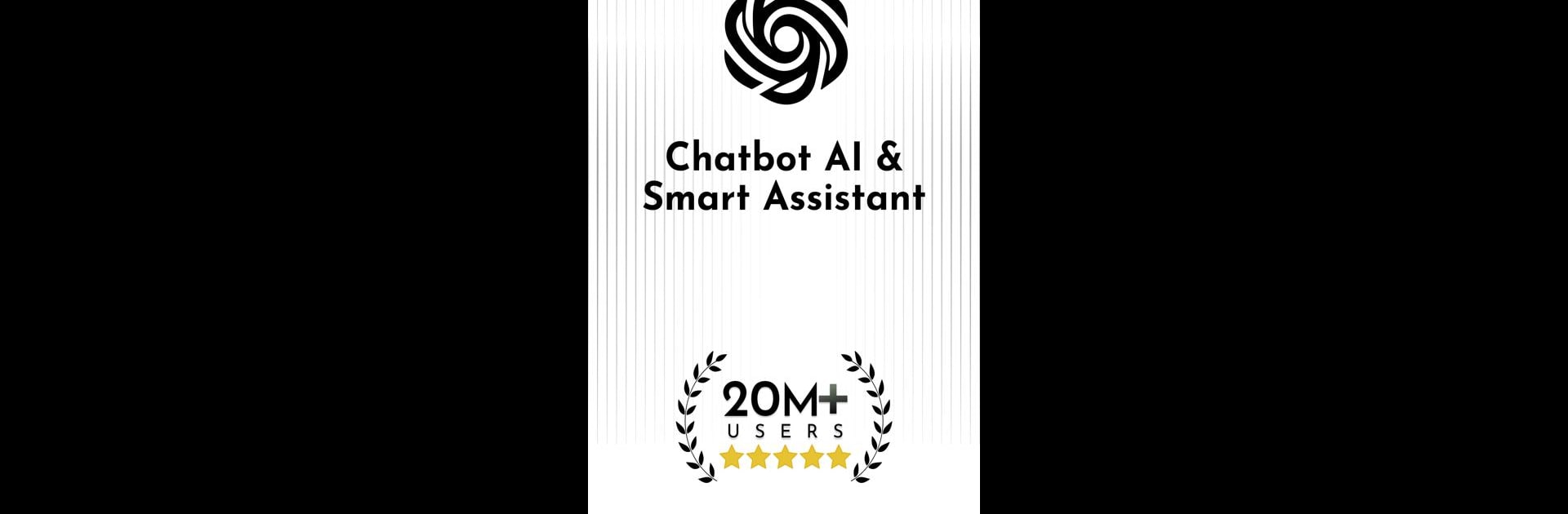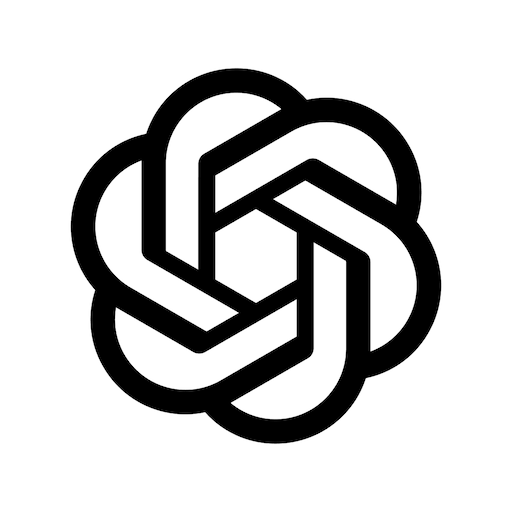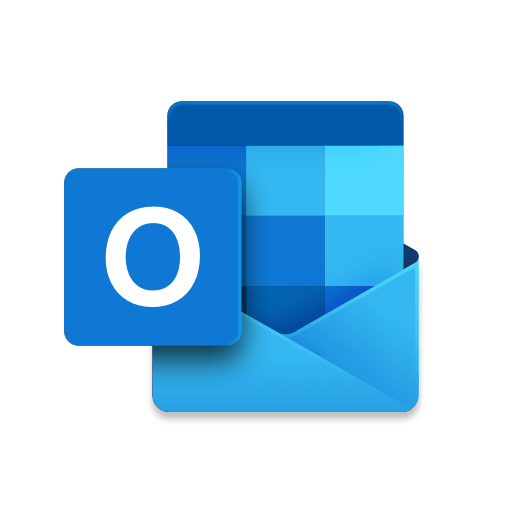Co jest lepszego niż korzystanie z Chatbot AI – Search Assistant opracowanej przez Codespace Dijital? Uruchom ją na dużym ekranie, na swoim PC lub Mac za pomocą BlueStacks, aby zobaczyć różnicę.
O aplikacji
Chatbot AI – Search Assistant od Codespace Dijital sprawia, że codzienne zadania to czysta przyjemność. Dzięki technologii sztucznej inteligencji oferuje szybkie odpowiedzi, pomoc w rozwiązywaniu problemów i dostęp do szerokiej gamy źródeł. Czy potrzebujesz esejów, planów treningowych, a może wsparcia w programowaniu? To narzędzie zawsze jest pod ręką.
Funkcje aplikacji
Generowanie i podsumowywanie tekstu
Potrzebujesz pomocy w pisaniu lub zrozumieniu skomplikowanych treści? Chatbot generuje kreatywne teksty i oferuje skróty do długich artykułów, ułatwiając życie studenta czy pisarza.
Wsparcie nauki języka
Z Chatbotem poprawisz znajomość języków dzięki interaktywnym ćwiczeniom i spersonalizowanym poradom, które uczynią naukę bardziej porywającą.
Trening zdrowia i fitness
Personalizowane plany treningowe i zdrowotne porady. Idealny towarzysz dążenia do zdrowego trybu życia.
Wsparcie techniczne i kodowanie
Rozwiąż problemy z kodem i ucz się nowych języków programowania jak Python czy JavaScript z prostotą.
Działa na BlueStacks, co znacznie poszerza jego funkcjonalność na PC.
Chcesz przenieść swoje doświadczenie na wyższy poziom? Zacznij od razu, pobierając BlueStacks na swój PC lub Mac.